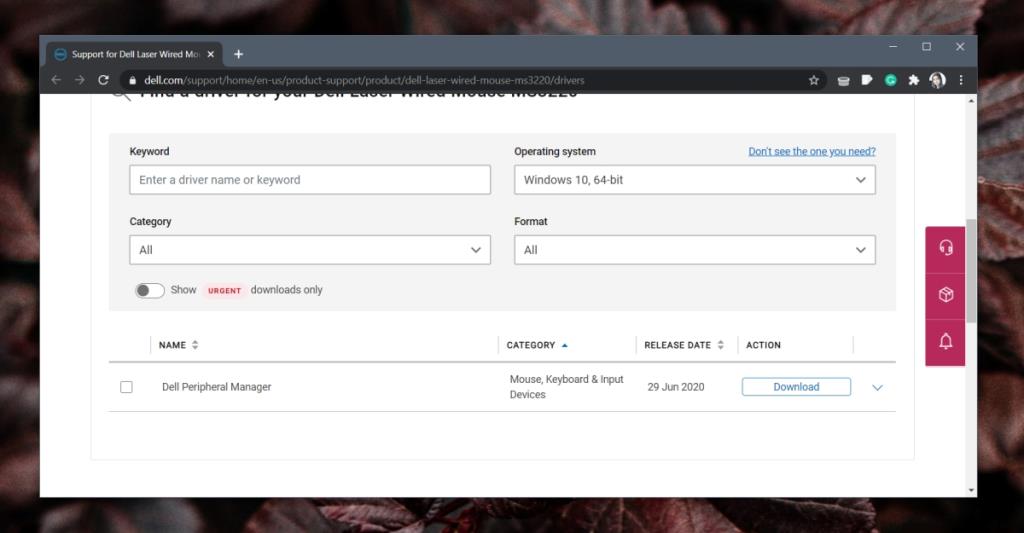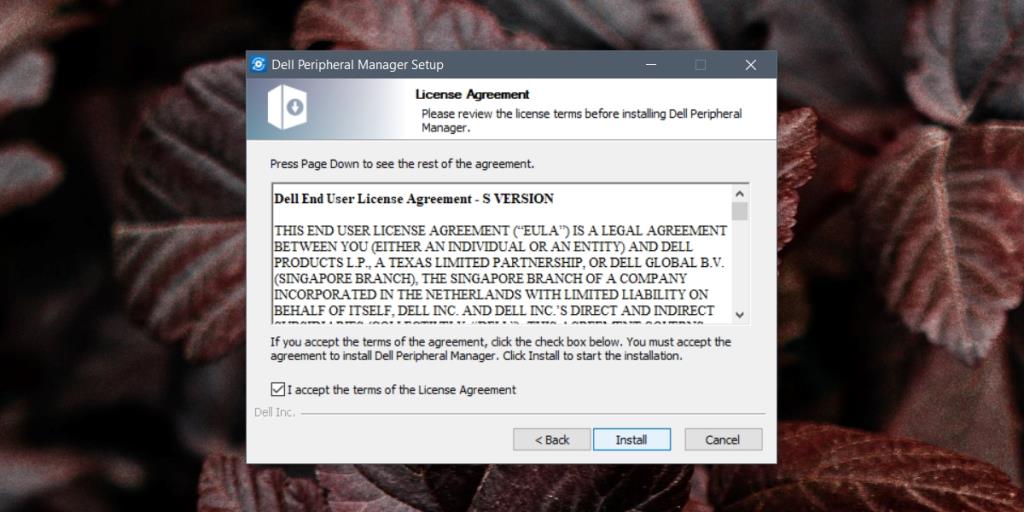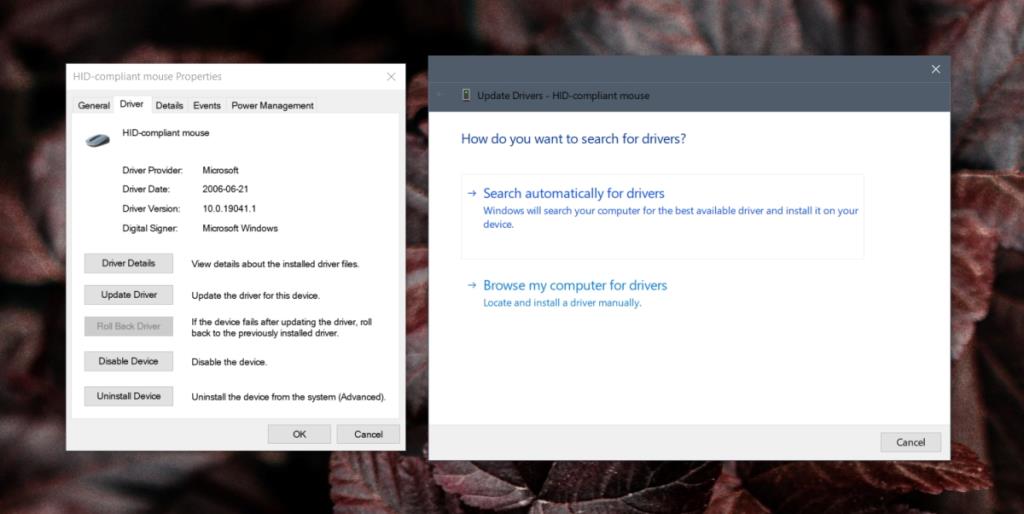Tetikus berfungsi di luar kotak pada Windows 10. Ia akan berfungsi walaupun anda masih pada skrin persediaan awal yang Windows 10 meminta anda mendayakan kebenaran tertentu, menyediakan Cortana dan memilih reka letak papan kekunci.
Tetikus adalah perkakasan asas jadi Windows 10 mempunyai pemacu generik yang sedia untuknya tetapi ia tidak akan memberikan anda pengalaman pengguna yang terbaik. Adalah idea yang baik untuk memasang pemacu tetikus yang betul dan bukannya menggunakan pemacu generik.

Pemacu tetikus pada Windows 10
Pemacu tetikus pada Windows 10 boleh diperoleh dari tiga tempat berbeza;
Kemas Kini Windows: Jika Windows 10 berpendapat pemacu generiknya sudah lapuk, ia akan mencari dan memasang pemacu tetikus proprietari melalui kemas kini Windows. Ini akan menjadi proses yang lancar jadi mungkin tetapi ia masih boleh meninggalkan anda dengan pemandu yang lapuk dan/atau tidak serasi.
Tapak web pengilang komputer: Pengeluar komputer seperti Dell, HP, Lenovo dan lain-lain membekalkan pemacu untuk sistem yang mereka jual. Anda boleh mencari dan memuat turun pemacu tetikus terbaik untuk sistem anda.
Tapak web pengeluar tetikus: Jika anda mempunyai tetikus Logitech, anda boleh memuat turun pemacu untuknya dari tapak web rasmi. Selain itu, anda juga boleh memuat turun pemacu tetikus daripada Synaptics atau Elan, tanpa mengira tetikus yang anda miliki. Kedua-duanya mempunyai pemandu yang sangat baik.
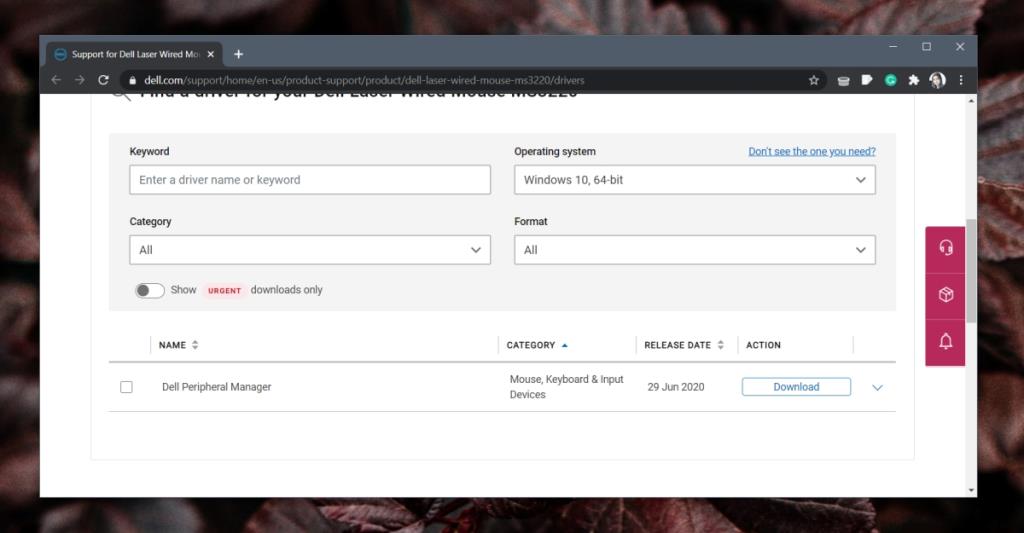
Memilih pemandu yang sesuai untuk tetikus anda
Apabila ia datang untuk memilih pemandu yang betul, anda mempunyai tiga pilihan di atas. Kami mengesyorkan mendapatkan pemandu daripada tapak web pengilang komputer anda. Jika anda membina komputer itu sendiri, cuba pemacu Pad Sentuh Synaptics.
Pemacu tetikus yang dipasang melalui Windows Updates masih boleh ketinggalan zaman dan boleh menyebabkan lebih banyak masalah.
Pasang pemacu tetikus pada Windows 10
Untuk memasang pemacu tetikus pada Windows 10, ikut langkah ini.
- Muat turun pemacu tetikus.
- Jalankan fail boleh laku.
- Ikut arahan pada skrin.
- Mulakan semula sistem setelah pemasangan selesai.
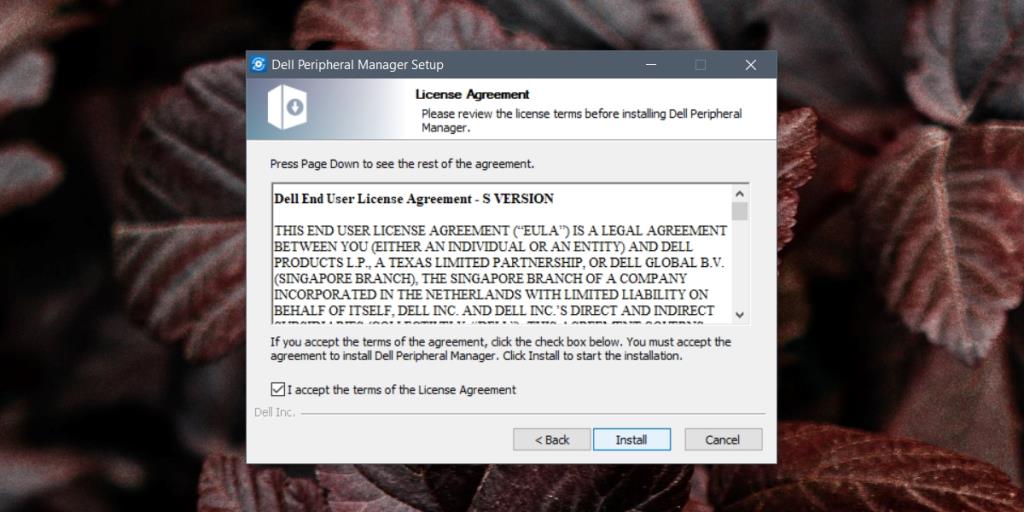
Pemacu tetikus melalui Windows Updates
Jika anda tidak dapat mencari pemacu tetikus daripada sumber lain, anda boleh memasangnya daripada Kemas Kini Windows.
- Buka Pengurus Peranti .
- Kembangkan Tetikus dan peranti penunjuk lain.
- Klik dua kali tetikus anda.
- Pergi ke tab Pemacu.
- Klik Kemas Kini Pemacu.
- Pilih Cari secara automatik untuk pemandu.
- Pasang sebarang pemacu baharu yang ditemui.
- Jika tiada kemas kini ditemui, klik Cari pemacu yang dikemas kini pada Kemas Kini Windows.
- Mulakan semula sistem selepas memasang pemacu tetikus.
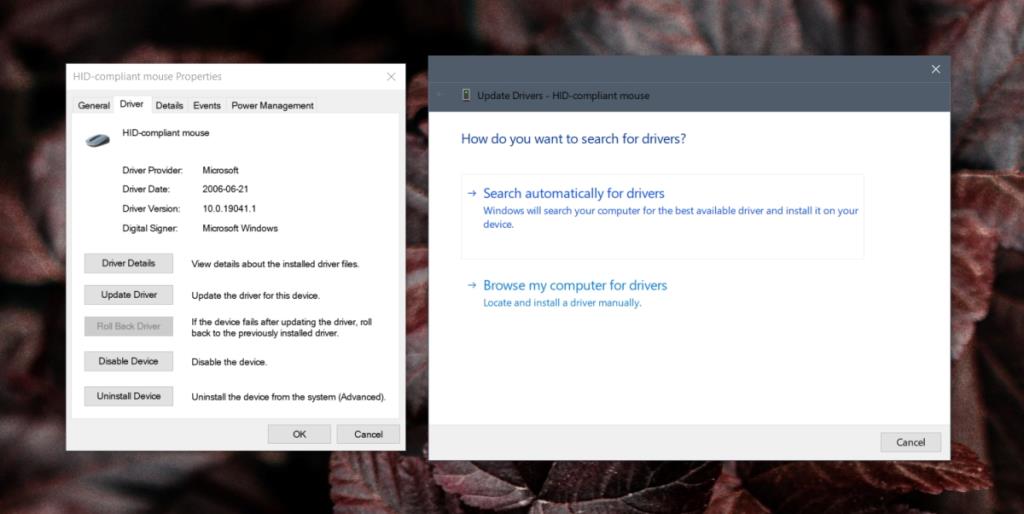
Pemacu tetikus vs pemacu pad sentuh
Pemacu tetikus biasanya generik walaupun anda mendapatkannya daripada Synaptics atau Elan. Ini semata-mata kerana tetikus itu sendiri adalah generik. Tikus Logitech agak berbeza tetapi mereka juga akan berfungsi dengan pemacu generik.
Pad sentuh adalah berbeza dan biasanya, memasang pemacu untuk pad sentuh adalah lebih penting daripada tetikus. Walau bagaimanapun, memasang pemacu pad sentuh selalunya boleh menyelesaikan masalah yang mungkin anda alami dengan tetikus .